

|
办公软件是指可以进行文字处理、表格制作、幻灯片制作、图形图像处理、简单数据库的处理等方面工作的软件。目前办公软件朝着操作简单化,功能细化等方向发展。办公软件的应用范围很广,大到社会统计,小到会议记录,数字化的办公,离不开办公软件的鼎力协助。另外,政府用的电子政务,税务用的税务系统,企业用的协同办公软件,这些都属于办公软件。 Word2003入门教程115:在文档中突出显示动画演示:  一、应用突出显示 ①在“格式”工具栏上,鼠标单击“突出显示”按钮右侧的倒三角下拉按钮,选择一种你所需要的突出显示的颜色。如果当前“突出显示”按钮显示的颜色符合要求,可直接单击此按钮。 ②鼠标拖选要突出显示的文字(或图形,对于剪贴画效果明显)。 提示: ①以上方法可以连续进行突出显示操作,如果要关闭突出显示,请再次单击该按钮,或按 Esc健。 ②如果只需进行一次突出显示,也可以先选中对象,再单击“突出显示”按钮,选中对象将自动被标记,同时“突出显示”按钮恢复原状,不能继续使用。 二、删除突出显示 ①选定要删除突出显示的文本。 ②在“格式”工具栏上,单击“突出显示” 旁边的箭头,再单击“无”。 提示: ①如果要删除文档中所有的突出显示标记,可先全选文档,再执行第二步操作。 ②单击“突出显示”按钮,然后用鼠标拖选应用同色的突出显示文本,突出显示将被取消,如果当前的颜色和原来的不一致,拖过范围的突出显示颜色将被新颜色代替。单击“突出显示”旁的下拉按钮,选择“无”,再用鼠标进行拖选,可以取消所有颜色的突出显示。 三、查找突出显示文本 ①单击菜单栏中“编辑”→“查找”,打开“查找”对话框,如果看不到“格式”按钮,单击“高级”按钮。 ②单击打开“格式”菜单,再单击“突出显示”。 ③单击“查找下一处”。也可以先选中“突出显示所有在该范围找到的项目”复选框,然后再单击“查找全部”按钮。 注意:如果“查找内容”框中原来有字符,需先将字符删除。 四、隐藏和显示突出显示 鼠标单击菜单栏中“工具”→“选项”→“视图”选项卡,在“显示”区,勾选“突出显示”复选框,将显示“突出显示”标记。反之,将隐藏“突出显示”标记。 Office办公软件是办公的第一选择,这个地球人都知道。除了微软Office,市面上也存在很多其他Office类软件。 |
温馨提示:喜欢本站的话,请收藏一下本站!